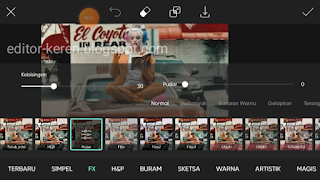Editor Keren - Foto dengan nuansa aesthetic memang sedang diminati
banyak orang saat ini, khususnya anak milenial yang aktif pada sosial media.
Bukan hanya itu, foto bernuansa aesthetic ini pun selain viral memang
menampilkan gaya ala kekinian yang mengisyaratkan makna.
Jika kamu ingin juga mencoba memiliki foto editan seperti ini semoga artikel
cara ganti background foto aesthetic di PicsArt yang kami bagikan dapat
membantu mu.
Ada pula aplikasi pada Playstore dan AppStore yang menyediakan pengubahan tema
otomatis pada foto agar aesthetic, namun mungkin hasil editan dari aplikasi
tersebut kurang sesuai seperti yang kamu harapkan.
Maka dari itu banyak orang mengedit foto mereka melalui aplikasi edit foto
bernama PicsArt. Untuk aplikasi sekelasnya, PicsArt banyak menyediakan fitur
dalam hal pengeditan foto yang hampir menyerupai software edit foto pada
laptop atau PC. Mulai dari color grading, efek tema hingga fitur-fitur canggih
lainnya.
Oke, langsung saja pada topik utama pembahasan kita yaitu Tutorial cara ganti
background foto aesthetic di PicsArt.
Cara Ganti Background Foto Aesthetic di PicsArt
1. Input Foto Kedalam Kanvas
Seperti biasa, cara pertama ganti background foto aesthetic di PicsArt agar
keren yaitu masukkan terlebih dahulu background foto aesthetic yang sudah kamu
persiapkan sebelumnya.
Contohnya disini saya akan menggunakan background foto aesthetic gambar mobil yang nantinya akan dimasukan objek
Dengan cara tap ikon + pada beranda, lalu di menu paling atas pilih foto background Aesthetic dari galeri hp kamu.
Setelah berada pada menu pengeditan masukkan kembali foto kedua yang akan menjadi objek pada foto aesthetic itu sendiri. Disini saya mencontohkan foto Harley Quinn yang sedang membaca buku.
2. Hapus Background Foto
Setelah keduanya sudah berada pada satu kanvas, tap foto objek agar sesuai
dengan background, jika sudah atur opasitas foto menjadi sekitar 60-70 persen
Hapus Background Foto pada objek dengan menekan tombol ikon bergambar penghapus, lalu hapus secara manual bagian background yang tidak penting dan hanya sisakan gambar objek.
Hapus serapih mungkin
Trik penghapusan background dari kami yaitu jangan sisakan background, tapi lebih baik sedikit gambar dari objek yang terhapus. Tujuannya agar foto terlihat lebih real.
Jika selesai menghapus background pun, jika ada gambar objek yang terhapus.
Kita bisa memulihkannya kembali dengan cara men-tap objek foto lalu pilih ikon
koas dan usap pada bagian foto yang terhapus sebelumnya.
3. Atur fx dan Color Grading
Setelah selesai menghapus background pada foto, silakan tap ceklis di pojok
kanan atas, lalu kembalikan opasitas menjadi normal kembali ke 100.
Selanjutnya disinilah seni aesthetic ditunjukan. Pilih fx pada menu untuk
mengatur color grading pada foto.
Cari efek foto yang kamu inginkan. Disini contohnya saya memilih menu efek warna noise. Lalu mengatur setiap hue pada warna serta ketebalan atau kepudaran dari efek itu sendiri.
Ada banyak efek yang bisa kamu kreasikan sebagus mungkin, seperti foto apa
yang kamu inginkan.
4. Selesai
Oke katakan disini kita sudah selesai modifikasi foto agar aesthetic, lalu langsung saja tap ceklis pada menu fx, saat kembali lagi pada beranda langsung saja kita mengunduhnya yang akan otomatis tersimpan di dalam galeri hp kita.
Penutup
Nah itu dia cara ganti background foto aesthetic di PicsArt ala Editor Keren.
Kamu tidak harus mengikuti 100% seperti poin-poin diatas.
Silahkan gunakan metode ATM (Amati, Tiru dan Modifikasi) sesuai dengan hasil
foto yang kamu inginkan.
Jika tutorial cara ganti background foto aesthetic di PicsArt diatas masih
belum kamu mengerti. Kamu bisa menonton video cara ganti background foto
aesthetic di PicsArt dibawah ini melalui kanal channel YouTube Editor Keren.
cara ganti background foto aesthetic di PicsArt
Jika kamu menyukai Tutorial cara ganti background foto aesthetic di PicsArt
dari Eren (Editor Keren) silahkan tinggalkan like, comment dan jangan lupa
untuk subscribe agar kamu tidak ketinggalan tutorial seputar edit foto di
aplikasi android PicsArt yang keren ini.
Jangan lupa baca kumpulan artikel kami yang lainnya yang pastinya bermanfaat
dan sampai jumpa lagi di tutorial edit foto selanjutnya!
cara ganti background foto aesthetic di PicsArt